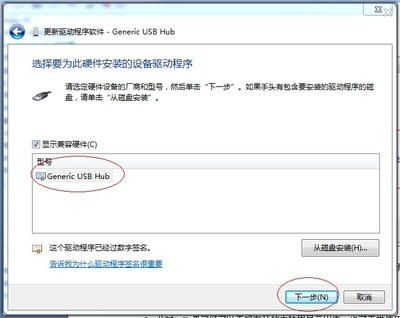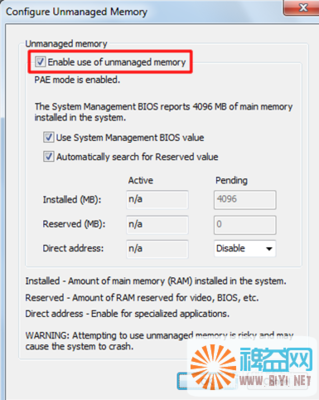如下图所示,小编的电脑在运行里面输入cmd,执行cmd命令后,提示“命令提示符已被系统管理员停用”,下面小编就来分享怎么解除这个限制,从而正常的使用命令提示符功能

命令提示符不能用怎么办,cmd无法使用怎么解决――方法/步骤
命令提示符不能用怎么办,cmd无法使用怎么解决 1、
点击电脑左下方的开始,然后在打开菜单中点击运行,打开运行程序
命令提示符不能用怎么办,cmd无法使用怎么解决 2、
在打开的运行程序的输入框里面输入gpedit.msc ,然后回车执行gpedit.msc命令
命令提示符不能用怎么办,cmd无法使用怎么解决 3、
执行gpedit.msc命令后,就打开如下图所示的本地组策略编辑器
命令提示符不能用怎么办,cmd无法使用怎么解决_cmd命令大全
命令提示符不能用怎么办,cmd无法使用怎么解决 4、
在左边的本地计算机策略设置菜单下面按照下图红色方框标示,打开“系统”
命令提示符不能用怎么办,cmd无法使用怎么解决 5、
在右边的设置菜单列表中找到“阻止访问命令提示符”,然后在其上点击右键,之后在弹出菜单上点击“编辑”
命令提示符不能用怎么办,cmd无法使用怎么解决 6、
在左上方我们可以看到“阻止访问命令提示符”设置是“已启用”的,所以我们就不能使用命令提示符功能了,现在我们要做的就是修改这个状态
命令提示符不能用怎么办,cmd无法使用怎么解决_cmd命令大全
命令提示符不能用怎么办,cmd无法使用怎么解决 7、
将“已启用”改为“已禁用”或“未配置”,然后点击下面的应用和确定按钮,这样我们就可以使用命令提示符功能了
命令提示符不能用怎么办,cmd无法使用怎么解决――注意事项如果觉得小编的经验还不错,请点击右边的“关注TA”和“投票TA”,以方便随时学习了解其他相关经验
 爱华网
爱华网